Orangutan Assistant Android Emulator是一款Android应用模拟软件。 Orangutan Assistant Android 模拟器可以为您提供在计算机上运行Android 应用程序的合适环境。可支持多个软件应用同时运行无卡顿,支持多机型适配。双重或多重游戏不再是问题。
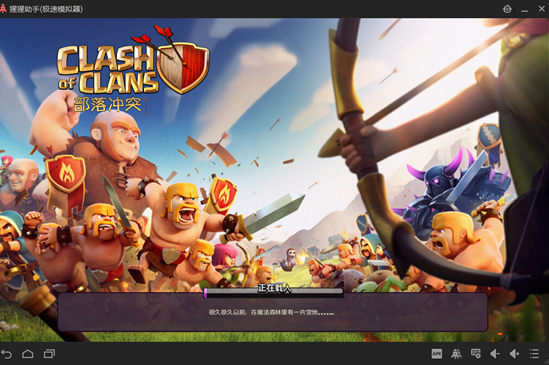
Orangutan Assistant Android模拟器软件的特点:
1.支持Windows XP、Vista、windows7、windows8,支持惯性加速(相当于使用鼠标实现更真实的手指触摸效果),可以尝试Gameloft、EA等知名游戏或应用程序;
2.兼容最新版本的微信及微信游戏。工作中随时可以聊天;
3、PC应用可同步到手机,保证数据互通,电脑、手机随意切换。支持二维码扫描下载,无需随身携带数据线;
4、支持键盘设置功能,可采用热键映射操作,保证运行流畅稳定;
5.支持全屏功能,让玩家体验视觉震撼;
猩猩助手Android模拟器安装步骤:
1. 双击打开下载的猩猩助手安装文件。您可以直接选择立即安装。
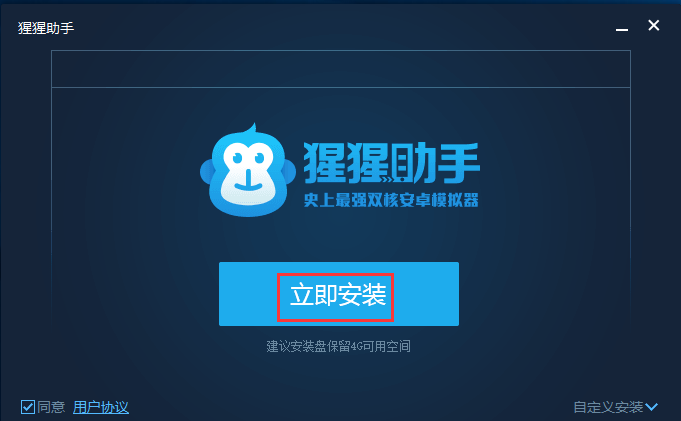
2. 您也可以选择合适的安装位置,然后单击“立即安装”。
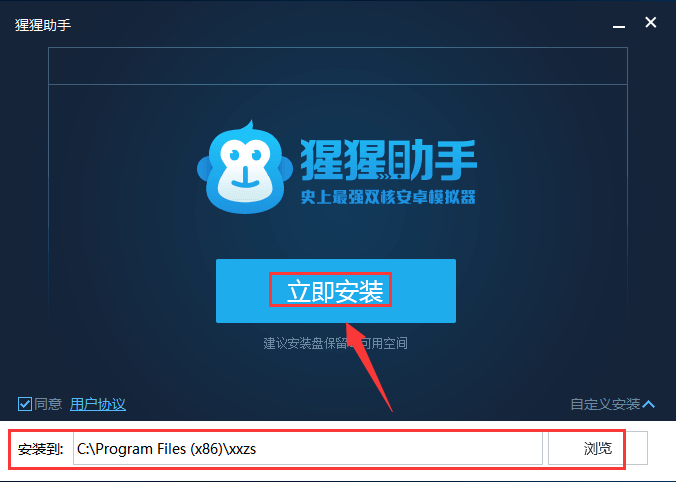
3.安装时间较短,耐心等待即可。
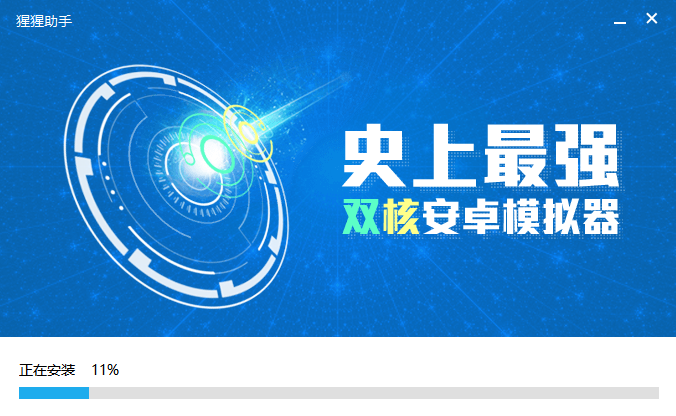
如何使用Orangutan Assistant Android 模拟器
如何设置猩猩助手的按钮?
首先点击模拟器下的【键盘设置】,然后点击【清除按键】。
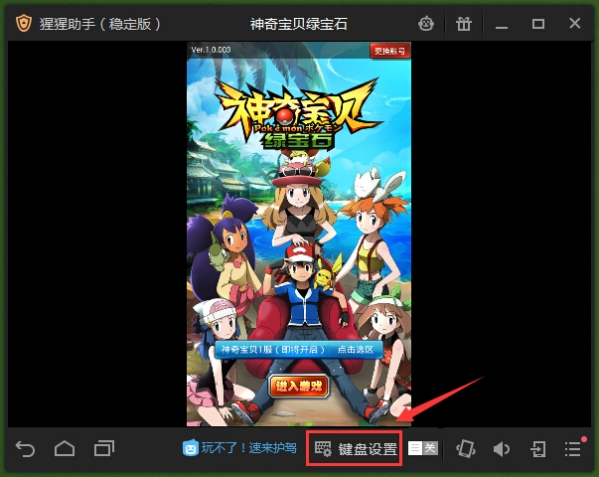
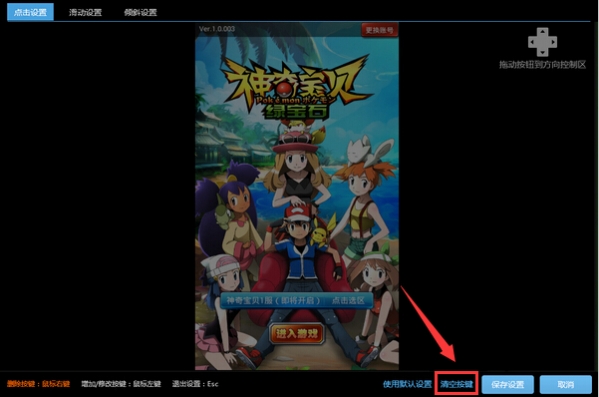
方向键设置:将右上角的方向键拖动到游戏中方向键上方。
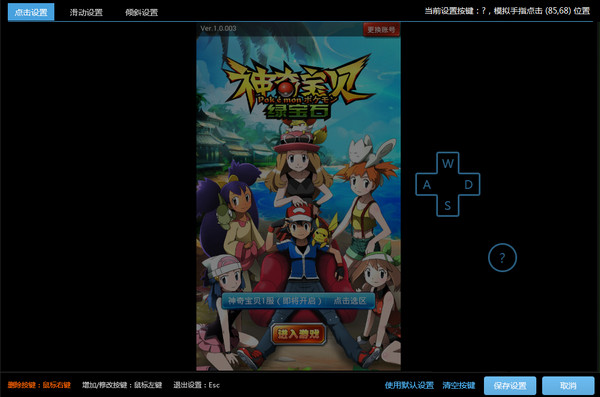
技能按键设置:点击屏幕,输入按键位置,模拟手指触摸该位置。 (视频中,技能键设置为HJKL)。
单击[保存设置]。
单击【键盘设置】旁边的开关,打开键盘设置。
如果您发现游戏无法进行或按钮无效,请阅读以下内容:
点击模拟器下方的【重启应用程序】。
当出现“键盘设置未开启,开启后即可使用键盘”的提示时,点击【键盘设置】旁边的【开关】即可开启键盘。
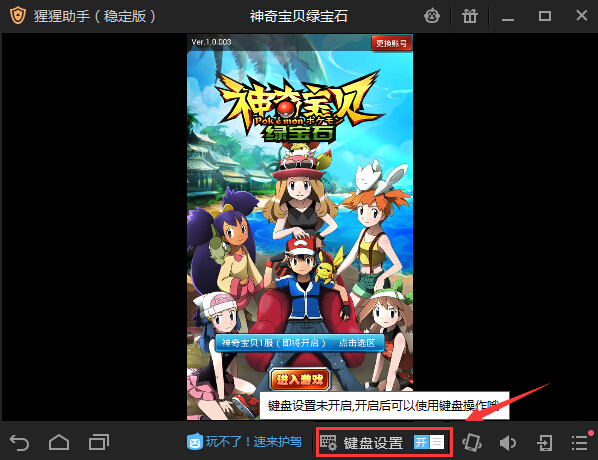
以上介绍的是猩猩助手的下载安装教程,谢谢大家!








